これは、元のソフトウェアで動作するPCMTUNERECUツールの使用方法を示すチュートリアルです。登録とアクティベーション、接続、ECUの読み取りについて説明します。この投稿を読んで、その仕組みを学びましょう。
メールの登録とアクティベーション
- PCMtunerをインストールします
- インストールが完了したら、ソフトウェアを開いて電子メールで登録します。
- 登録に成功したら、アクティベーションのためにセールスにメールを送信することを忘れないでください。
(私たちの機器を購入する限り、一度無料でアクティベートできます)
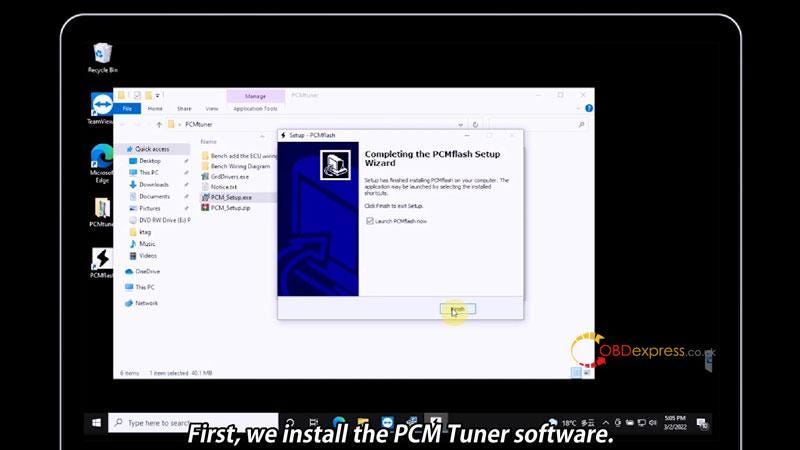
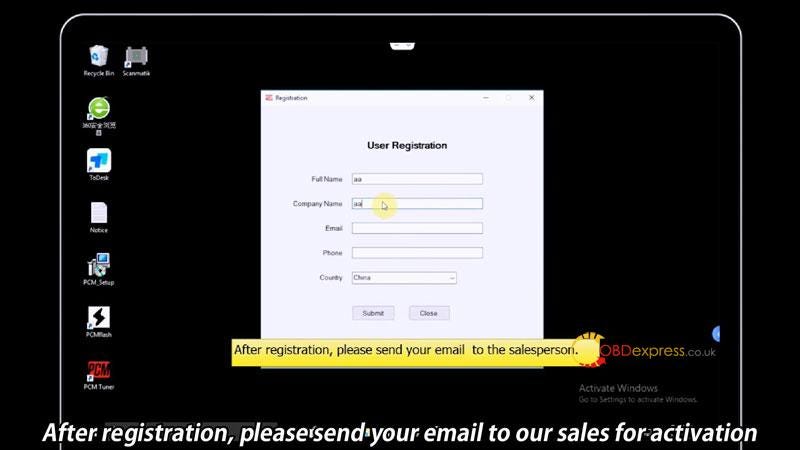
デバイスを接続する
- アクティベーションが完了したら、ソフトウェアを再度入力し、読み取るモデルと特定のECUモデルを選択します。
- ECU(BENCH / BOOT / OBD)に応じて適切な接続方法を選択してください
- 「取扱説明書」をクリックすると、ECU情報と特定の配線図が表示されます。
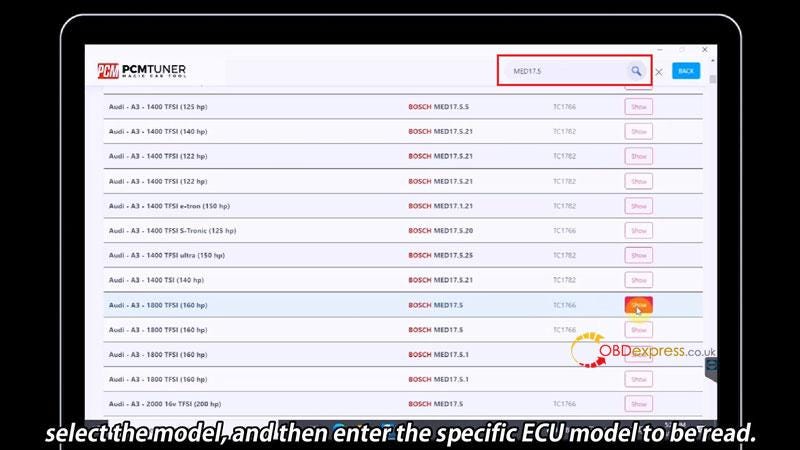
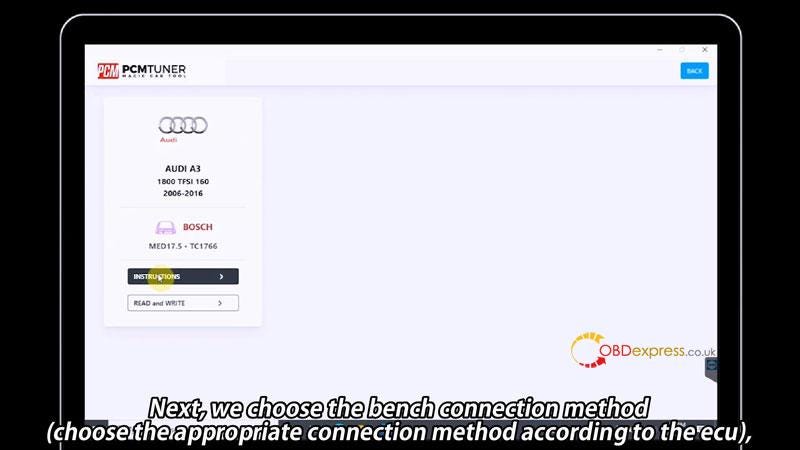
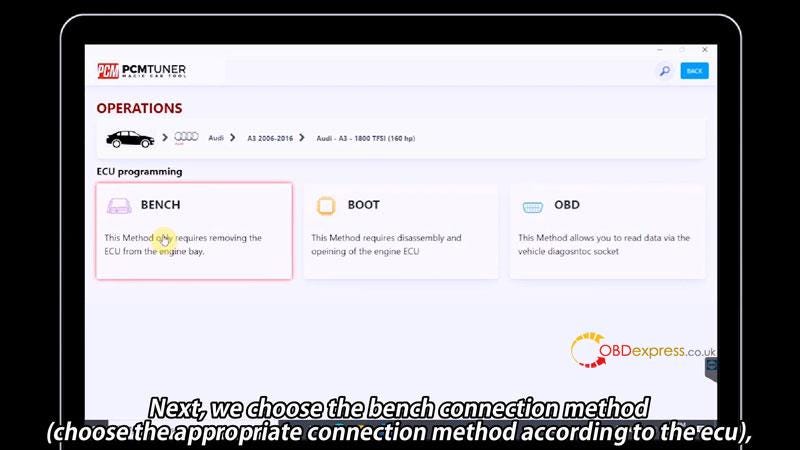
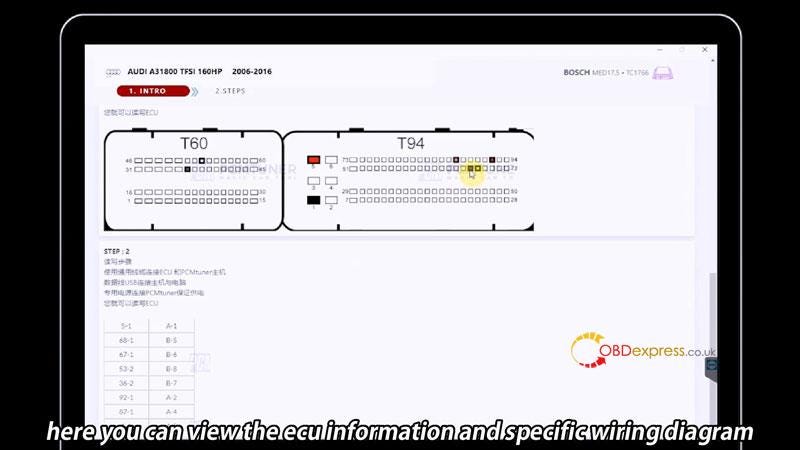
PCMTUNERの接続方法は?
ステップ1。BENCH / BOOTケーブルをPCMTUNERに接続し、もう一方の端をECUに接続します。
(*注意された配線接続は、色ではなく指示コードを参照する必要があります。)
ステップ2。PCMTUNERをUSBケーブルに接続し、もう一方の端をコンピューターに接続します。
ステップ3。電源コードをPCMTUNERに接続します。
ノート:
ベンチ方式でECUを接続するには、電源コードを接続する必要があります。
OBD方式でデバイスを接続するために電源を接続する必要はありません。
ステップ4。最後にPCMTUNERドングルを挿入します。


ECUデータの読み取り
「読み取りと書き込み」をクリック>>適切なECUオプションを選択>>識別>>はい>>読み取り>>はい
PCMTUNERはECUの読み取りを開始します。読み取りが完了したら、ECUを保存できます。
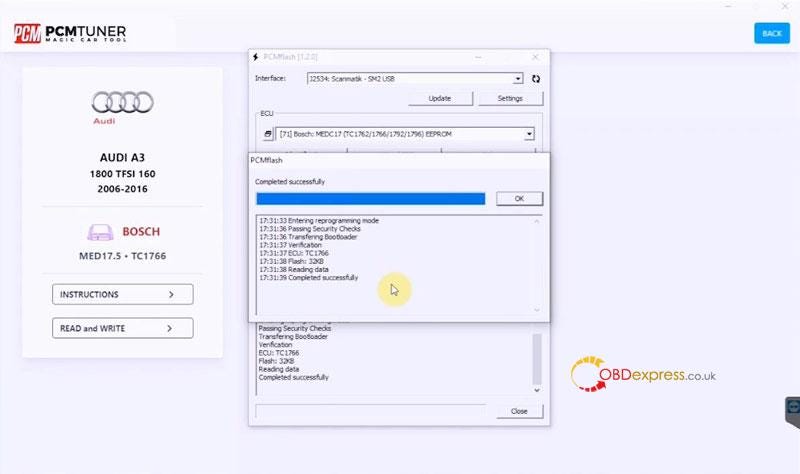
これは、PCMTunerソフトウェアでPCMTUNERを使用する方法です。
また読む: